有很多朋友安裝了msteel插件后不怎么會使用,這里就給大家分享的是msteel工具箱使用教程,給出了很詳細的操作方法,大家可以按照教程操作。
msteel工具箱使用教程預覽
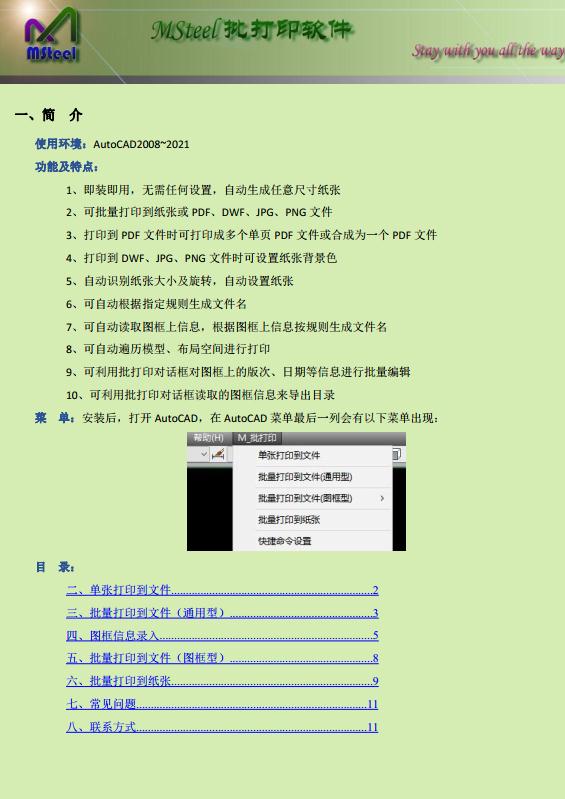
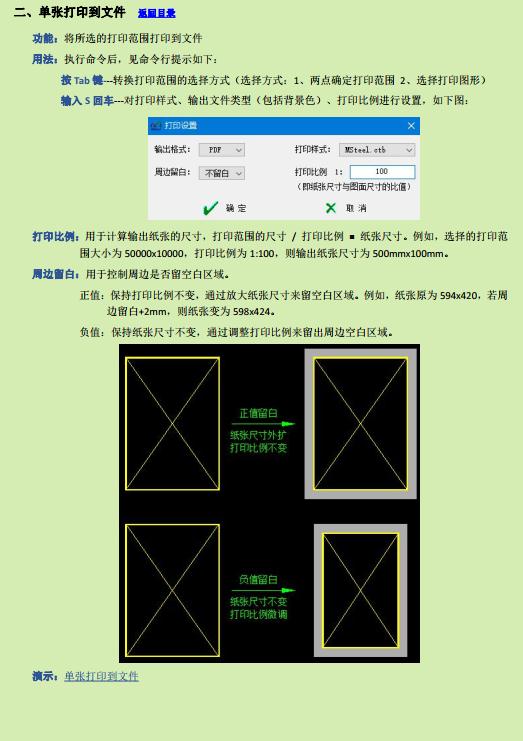
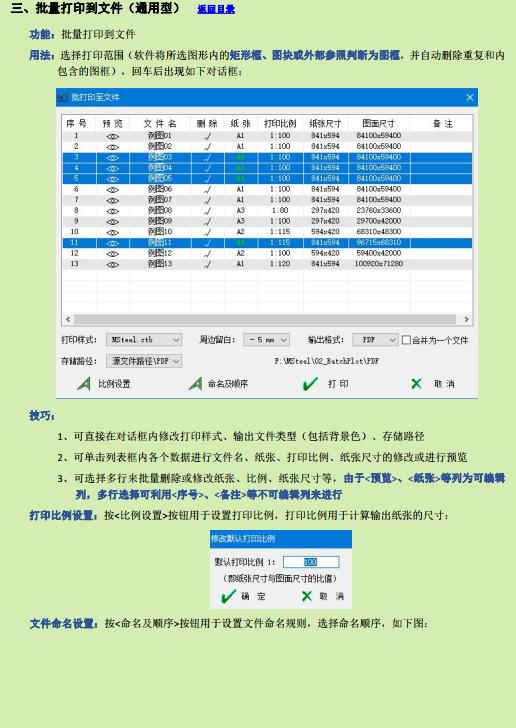
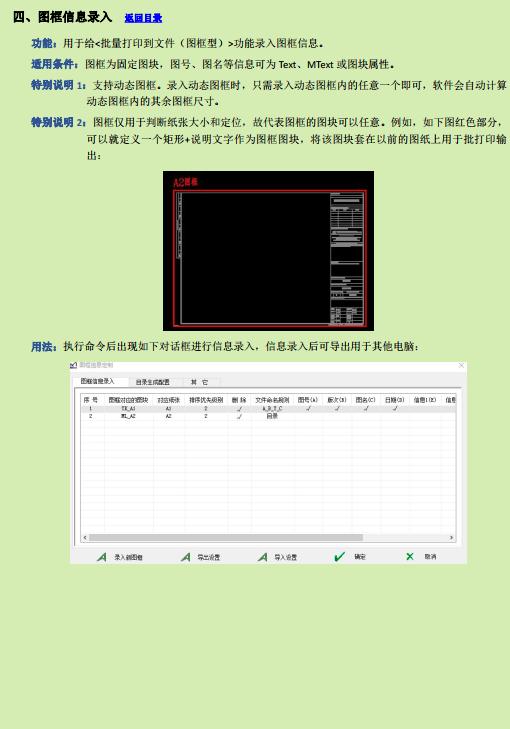
軟件提供了五種選擇方式
1、 指定圖塊:
軟件將所有圖塊名列于下拉框內供選擇(或者也可按“從圖中選擇圖塊” 按鈕直接選擇所要指定的圖塊) ;
選擇完指定圖塊后, 確認“打印順序” 、 “打印份數” 、 “打印設置” 等;按<打印>按鈕后, 在圖中選擇打印范圍, 軟件將自動從所選范圍內篩選出指定圖塊進行逐個打印。
2、 指定圖層上封閉矩形: (注: 封閉矩形是指由 PLine 線組成的封閉四邊形)軟件將所有圖層列于下拉框內供選擇(或者也可按“從圖中選擇圖層” 按鈕直接選擇圖形,將該圖形所在圖層作為所要指定的圖層) ;
選擇完指定圖層后, 確認“打印順序” 、 “打印份數” 、 “打印設置” 等;按<打印>按鈕后, 在圖中選擇打印范圍, 軟件將自動從所選范圍內篩選出指定圖層上的矩形進行逐個打印。
3、 自行選擇封閉矩形: (注: 封閉矩形是指由 PLine 線組成的封閉四邊形)確認“打印順序” 、 “打印份數” 、 “打印設置” 等;按<打印>按鈕后, 在圖中選擇所要打印的矩形, 軟件將自動按指定的打印順序將所選擇矩形進行逐個打印。
4、 自行選點確定:
確認“打印順序” 、 “打印份數” 、 “打印設置” 等;按<打印>按鈕后, 在圖中逐個點取打印框(每 2 個點確定一個打印框) , 軟件將自動按指定的打印順序進行逐個打印。
5、 自行選擇圖集確定打印范圍:
確認“打印順序” 、 “打印份數” 、 “打印設置” 等;按<打印>按鈕后, 每選擇一批圖形后回車即表示一個圖集, 軟件將自動按指定的打印順序進行圖集的逐個打印。
- PC官方版
- 安卓官方手機版
- IOS官方手機版








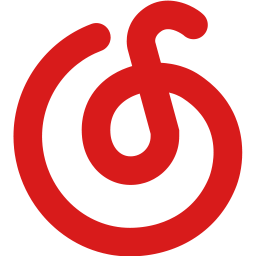



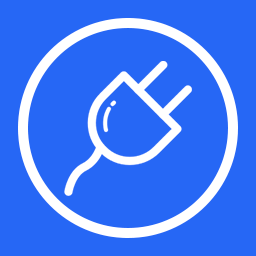
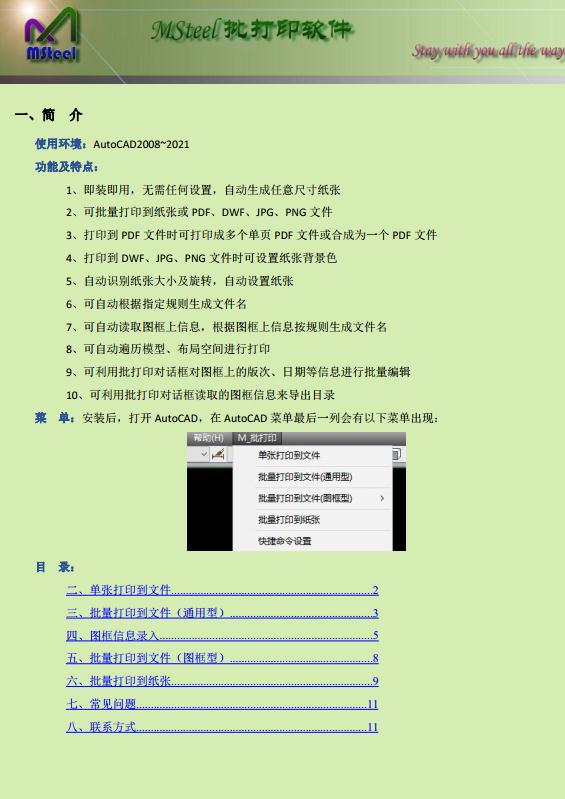
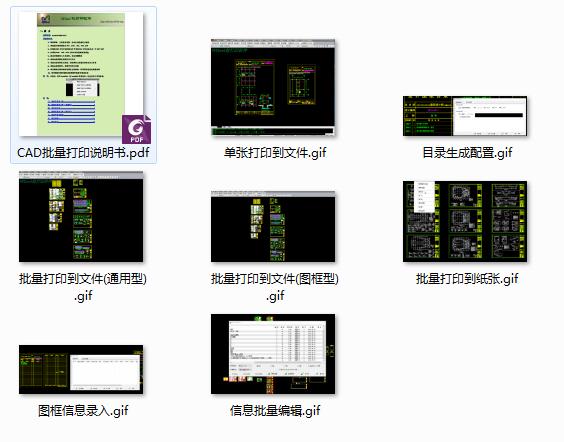
 南海住建app操作手冊pdf 完整版
南海住建app操作手冊pdf 完整版
 保鏢報警器使用說明書完整版
保鏢報警器使用說明書完整版
 天津公積金app用戶手冊doc格式免費版
天津公積金app用戶手冊doc格式免費版
 2021全國蚊子預報地圖jpg 超大型高清版
2021全國蚊子預報地圖jpg 超大型高清版
 ARM DS-5 調試器使用手冊v5.16 pdf格式【原版】
ARM DS-5 調試器使用手冊v5.16 pdf格式【原版】
 tokit產品說明書大全下載pdf 格式
tokit產品說明書大全下載pdf 格式
 北汽ev200和ev160新能源汽車說明書pdf 完整版
北汽ev200和ev160新能源汽車說明書pdf 完整版
 深入解析Windows操作系統第6版(上冊)pdf彩色掃描版
深入解析Windows操作系統第6版(上冊)pdf彩色掃描版
 3dmax快捷鍵命令大全word格式
3dmax快捷鍵命令大全word格式
 仰邦科技無線投屏功能使用說明書1.0 免費版
仰邦科技無線投屏功能使用說明書1.0 免費版

 SONY索尼α7II(ILCA-7M2)使用說明書pdf格式
SONY索尼α7II(ILCA-7M2)使用說明書pdf格式 中控iface702說明書doc 官方完速版
中控iface702說明書doc 官方完速版 Thermo-calc中文版(用戶指導書)pdf格式電子
Thermo-calc中文版(用戶指導書)pdf格式電子 卡西歐PRW-3000用戶使用指南pdf格式【中文電
卡西歐PRW-3000用戶使用指南pdf格式【中文電 配色設計原理高清pdf完整版
配色設計原理高清pdf完整版 3D3S操作說明書(共475頁)pdf格式【高清電子
3D3S操作說明書(共475頁)pdf格式【高清電子